Maison >Problème commun >Comment modifier le fichier hosts
Comment modifier le fichier hosts
- 王林original
- 2021-04-28 16:14:49107429parcourir
Méthode de modification : 1. Ouvrez l'interface PowerShell et exécutez la commande "notepad" pour accéder à l'interface du bloc-notes ; 2. Dans la barre de menu, cliquez sur "Fichier" - "Ouvrir" ; Dans la fenêtre supérieure, sélectionnez pour ouvrir le fichier hosts dans le répertoire etc du lecteur c ; 4. Dans l'interface d'édition, modifiez le fichier hosts et enregistrez-le.

L'environnement d'exploitation de cet article : système Windows 10, ordinateur thinkpad t480.
Comment modifier le fichier hosts :
Appuyez d'abord et maintenez les touches "windows+x" et sélectionnez Windows Powershell (administrateur) dans le menu qui apparaît dans le coin inférieur droit du bureau de l'ordinateur)
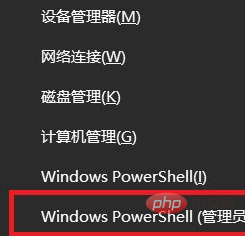
Dans l'interface PowerShell ouverte, exécutez la commande "notepad" et l'interface du bloc-notes apparaîtra.
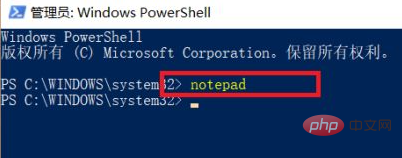
Cliquez sur "Fichier" sur l'interface du bloc-notes, puis cliquez sur "Ouvrir", recherchez le chemin c:windowssystem32driversetc dans la fenêtre pop-up, après l'avoir trouvé, vous pouvez voir que le répertoire est vide. Cliquez sur Sélectionner les fichiers dans le coin inférieur droit et cliquez sur Tous les fichiers.
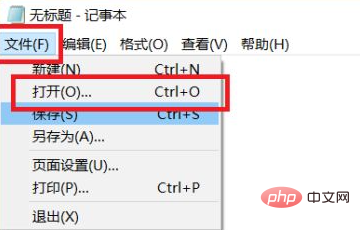
Le fichier hosts apparaîtra devant vous, cliquez sur le fichier hosts, puis cliquez sur Ouvrir dans le coin inférieur droit. La page d'édition du fichier hosts apparaîtra, où vous pourrez ajouter l'adresse IP et le nom d'hôte dont vous avez besoin.
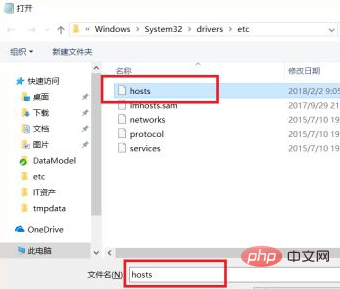
Après l'avoir ajouté, vous pouvez directement appuyer sur ctrl+s pour enregistrer, afin que le fichier Hosts soit modifié avec succès.
Recommandations associées : système Windows
Ce qui précède est le contenu détaillé de. pour plus d'informations, suivez d'autres articles connexes sur le site Web de PHP en chinois!

